Как отправлять и отвечать на персональные емейлы из HubSpot
В HubSpot вы можете не только массово рассылать сообщения, но и отправлять емейлы отдельным контактам. Это делается из карточки контакта, связанной с ним компании, сделки или тикета. Отвечать на емейлы можно сразу из хроники Timeline.
Внимание: для отправки емейлов из HubSpot необходимо подключить почтовый ящик.
Как отправлять персональные емейлы
- Перейдите в один из разделов (контакты, компании, сделки или тикеты) и выберите нужную карточку. В открывшейся карточке кликните по иконке Email (в левой части экрана).
- Во всплывающем окне введите текст письма, а затем отметьте галочкой правомерность отправки емейла, т.е. то, что этот человек ожидает от вас контакта.
- В выпадающем списке из поля To выберите нужного адресата.
- Если вы хотите отправить письмо с другого подключенного ящика, то укажите нужный адрес отправителя в поле From. Значения данного поля берутся из имени пользователя, который указан в настройках Profile & Preferences.
- Укажите тему письма.
- Добавьте текст письма. В верхней панели настроек вам доступны следующие опции:
- Templates – для добавления шаблона письма.
- Sequences – для добавления контакта в последовательность Sequence.
- Documents – для добавления документов.
- Meetings – для добавления ссылки на конференцию.
- Quotes – для добавления информации по ценообразованию (счета, инвойсы и др.).
- Изменить текст письма можно с помощью панели форматирования, которая находится в нижней части окна редактора.
- Для выравнивания текста, изменения размера или стиля шрифта кликните More.
- Для добавления ссылки нажмите на иконку со ссылкой.
- Для добавления изображения нажмите на иконку с изображением.
- Для добавления файла нажмите на иконку со скрепкой.
- Добавить видео, сниппеты, ссылки на базу знаний (только для Service Hub), а также изменить подпись можно через опцию Insert.
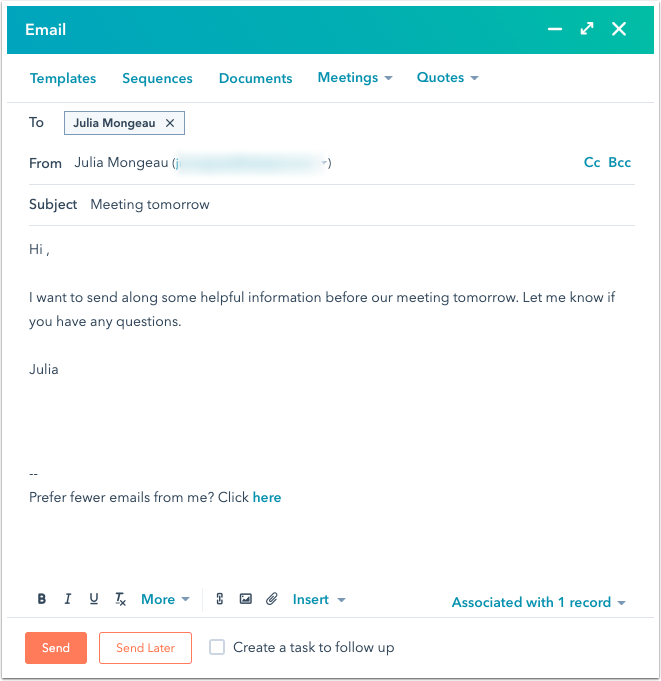
- Нажмите Send.
Как отвечать на персональные емейлы
- Перейдите в нужную карточку контакта, компании, сделки или тикета. Найдите нужное письмо и нажмите Reply. Если в переписке участвует сразу несколько человек, то нажмите Reply all.
Обратите внимание: если в переписке с контактом участвует несколько сотрудников, то при нажатии Reply, ответ будет отправляться только тому, кто указан в поле To.
В выпадающем списке из поля To выберите нужного адресата.
Если вы хотите отправить письмо с другого подключенного ящика, то укажите нужный адрес отправителя в поле From. Значения данного поля берутся из имени пользователя, который указан в настройках Profile & Preferences.
Добавьте текст письма, отформатируйте его и нажмите Send.
Подтверждение правомерности переписки с контактом
HubSpot придерживается политики GDPR, поэтому перед каждой отправкой письма необходимо подтверждать правомерность взаимодействия с контактом. Это можно делать в формате подписки или разового подтверждения.
Обратите внимание: GDPR вступило в силу 25 мая 2018. Теперь, если контакт отказался от рассылок на глобальном уровне, перед каждой отправкой емейлов пользователь должен будет вручную подтверждать правомерность взаимодействия с контактом, даже при отключенной проверке на GDPR в аккаунте отправителя.
- Откройте свой HubSpot-аккаунт и перейдите в список контактов: Contacts > Contacts.
- Выберите имя контакта. Нажмите на иконку емейла в карточке контакта (в левой части экрана).
- Существует два способа подтверждения правомерности переписки:
- Add subscription – здесь вы можете создать тип подписки One to one, которая будет использоваться для отправки персональных емейлов из CRM.
Примечание: опция Add subscription отключена для контактов, которые отказались от любой коммуникации по электронной почте. В таких случаях вы придется каждый раз подтверждать правомерность отправки письма, а сами письма должны будут носить некоммерческий характер, либо быть связанными напрямую со сделками. - Give one-time legal basis – разовое подтверждение правомерности отправки емейла данному контакту. Здесь вы должны будете указать причину для обращения к контакту. Эта опция полезна в случаях разовой отправки письма (например, если вам нужно отправить контакту договор или счет на оплату).
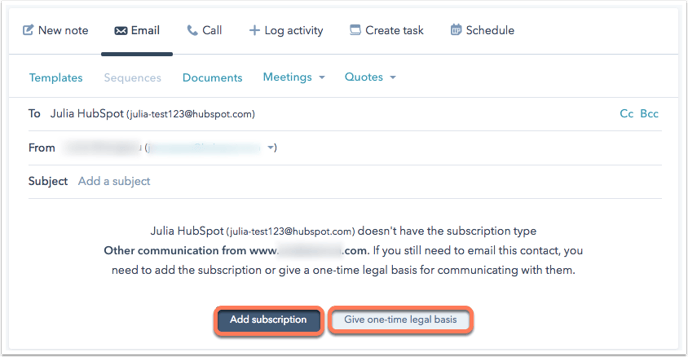
- После подтверждения правомерности взаимодействия с клиентом вы сможете перейти к созданию/редактированию емейла.